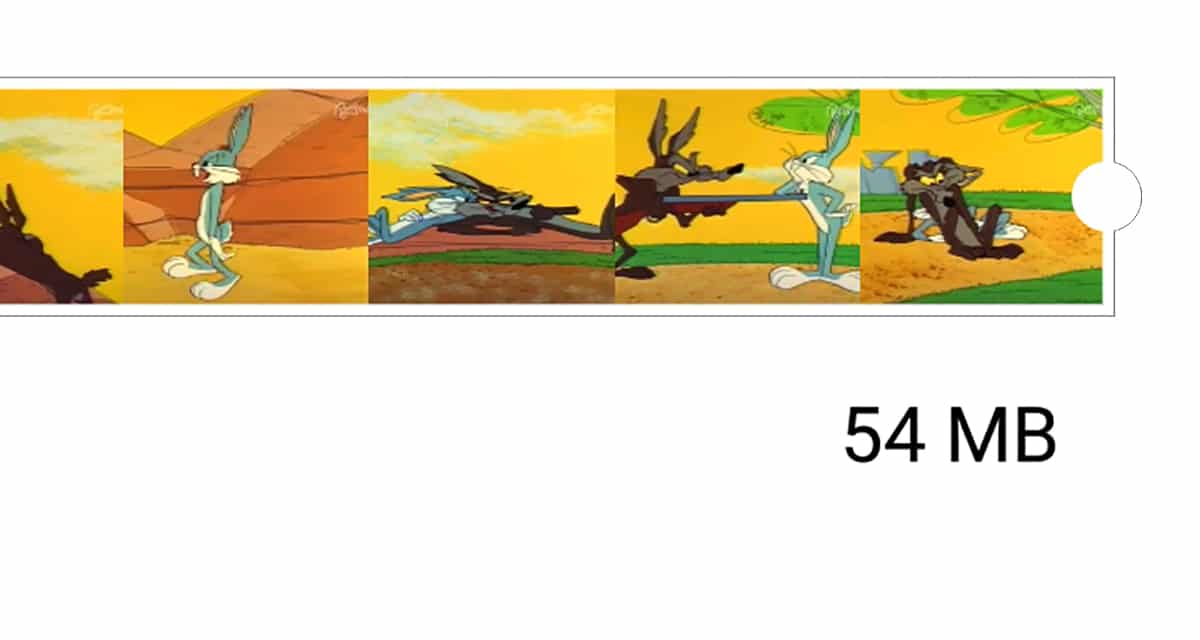
En un móvil tener vídeos con calidad y de poco peso no es tarea fácil, así que nos tenemos que buscar la vida para poder comprimirlos. Eso sí, siempre hay otras alternativas que os vamos a enseñar y que son soluciones que evitan muchos pasos y tiempo.
Entendiendo que no queremos movernos de nuestro móvil para poder reducir el tamaño de un archivo, tenemos en Android varias soluciones. Aunque es verdad que también podemos tirar de otra serie de servicios online que nos van a permitir realizar esta misma acción sin tener que recurrir a la instalación de una app. Vamos a ello pues.
Comprime vídeos a máxima calidad con Media Converter
Vamos a ir primero a esta sencilla forma de poder reducir el tamaño de un vídeo sin que pierda calidad. Hay que comentar que los vídeos se caracterizan por su bitrate, o lo que es el ratio de bits del vídeo. Cuanto mayor es este índice mejor calidad tienen, aunque cuanta más información más peso ocupa el vídeo con toda la lógica del mundo.
Donde podemos jugar nuestras cartas es usando un codec que ofrezca una buena calidad de vídeo y a la vez sea capaz de reducir el peso del mismo. Nos vamos directamente al formato de vídeo H.264 y que se ha convertido en todo un estándar por sus excelentes capacidades para guardar una buena calidad de imagen, pero reduciendo los pesos del archivo.
Lo que vamos a hacer a continuación es tirar de ese codec H.264 pero con una serie de configuraciones que tiran a la baja para así reducir su tamaño. Vamos a ello:
- Vamos a descargar la app Media Converter desde aquí:
- Vamos a abrir ese vídeo que queremos comprimir para tenerlo a la misma calidad pero con menor peso
- Lo bueno de esta aplicación es que nos permite usar lotes de vídeos para así aplicar esa compresión y reducir sus pesos
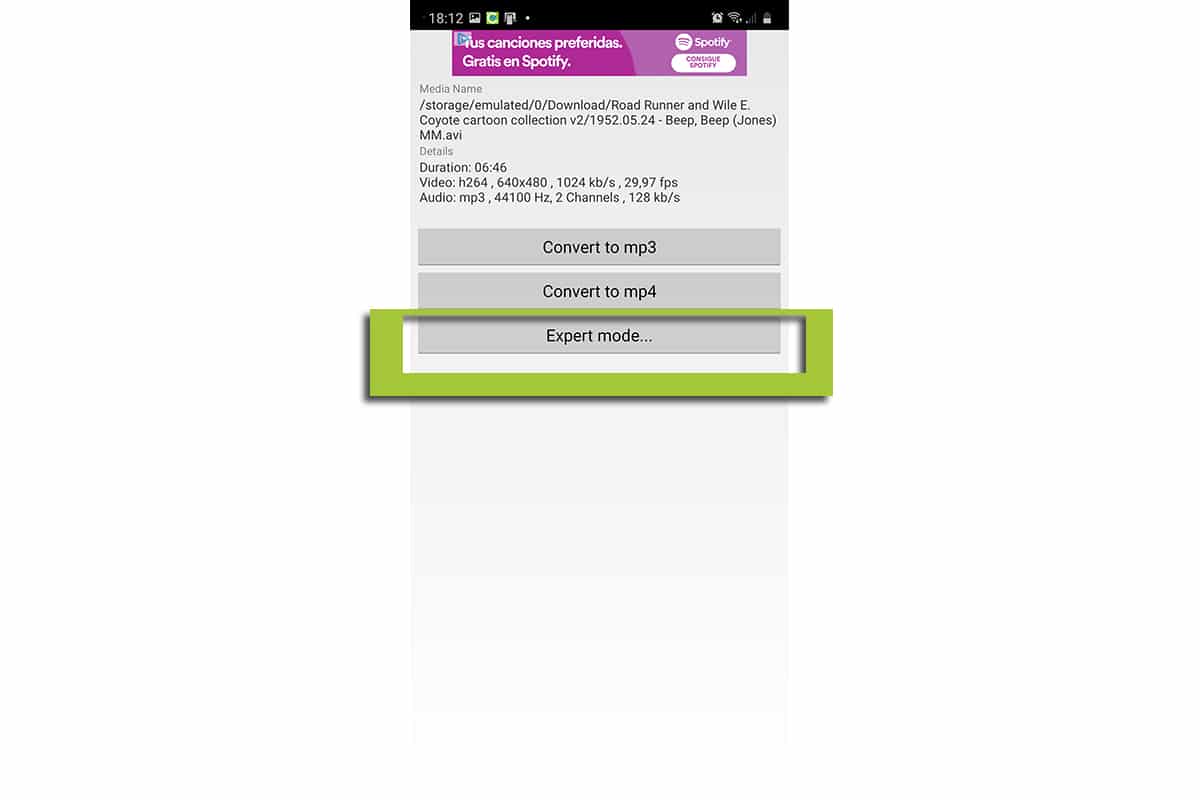
- En la siguiente pantalla, vamos a usar el «Modo experto» y seleccionamos el formato de vídeo MP4 que incluye el codec H.264 que nos interesa y con el codec de audio acc que también comprime lo suyo. Es decir, este: mp4 (h264,acc)
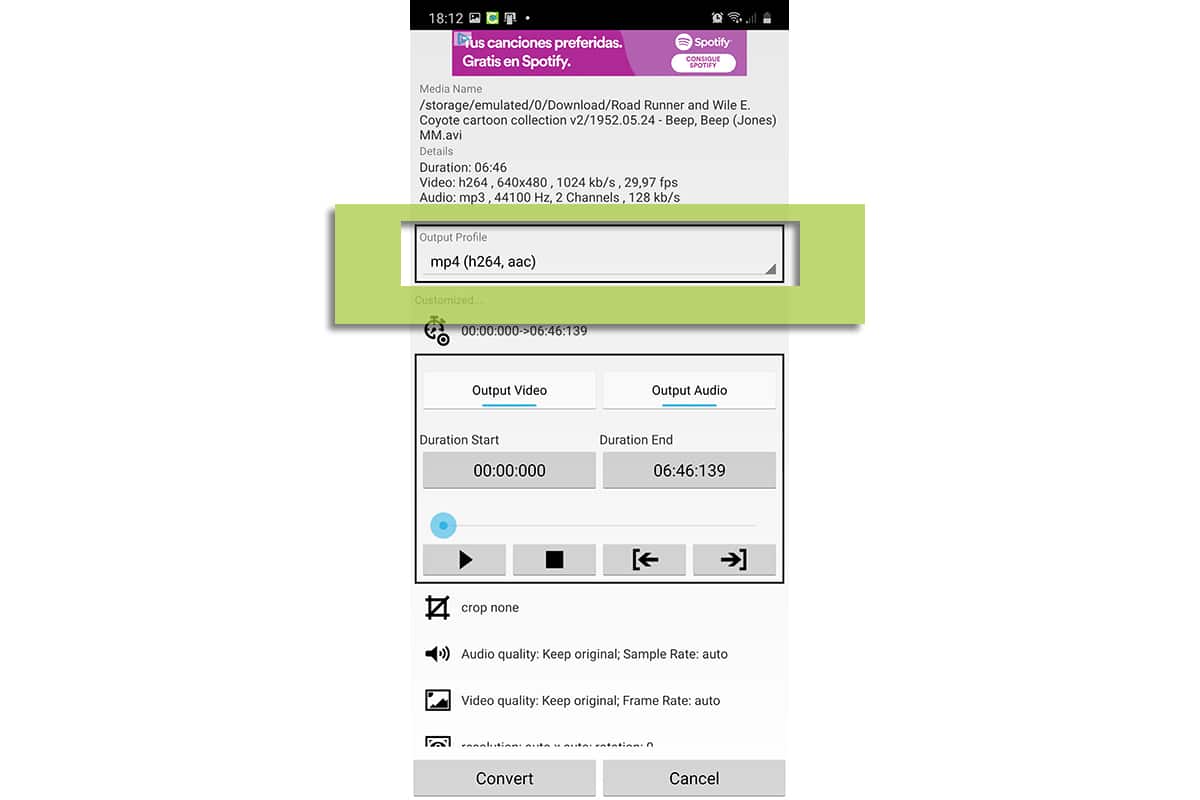
- Veréis que vamos a reducir el tamaño del vídeo pero bien
- El resto de opciones que veréis van relacionadas con el segundo exacto de comienzo del vídeo y el segundo exacto en el que finaliza. Realmente no van a ejercer ningún cambio en el tamaño del vídeo, así que van más relacionadas con la edición más básica.
- Donde sí que hay que tomar nota es en el bitrate del vídeo. Aquí podemos realizar varias pruebas para revisar la calidad que supone bajarlo a los 5000kb/s e ir probando en aumentarlo o disminuirlo. La cosa es encontrar un bitrate adecuado que permita tener la calidad, pero que reduzca el tamaño.
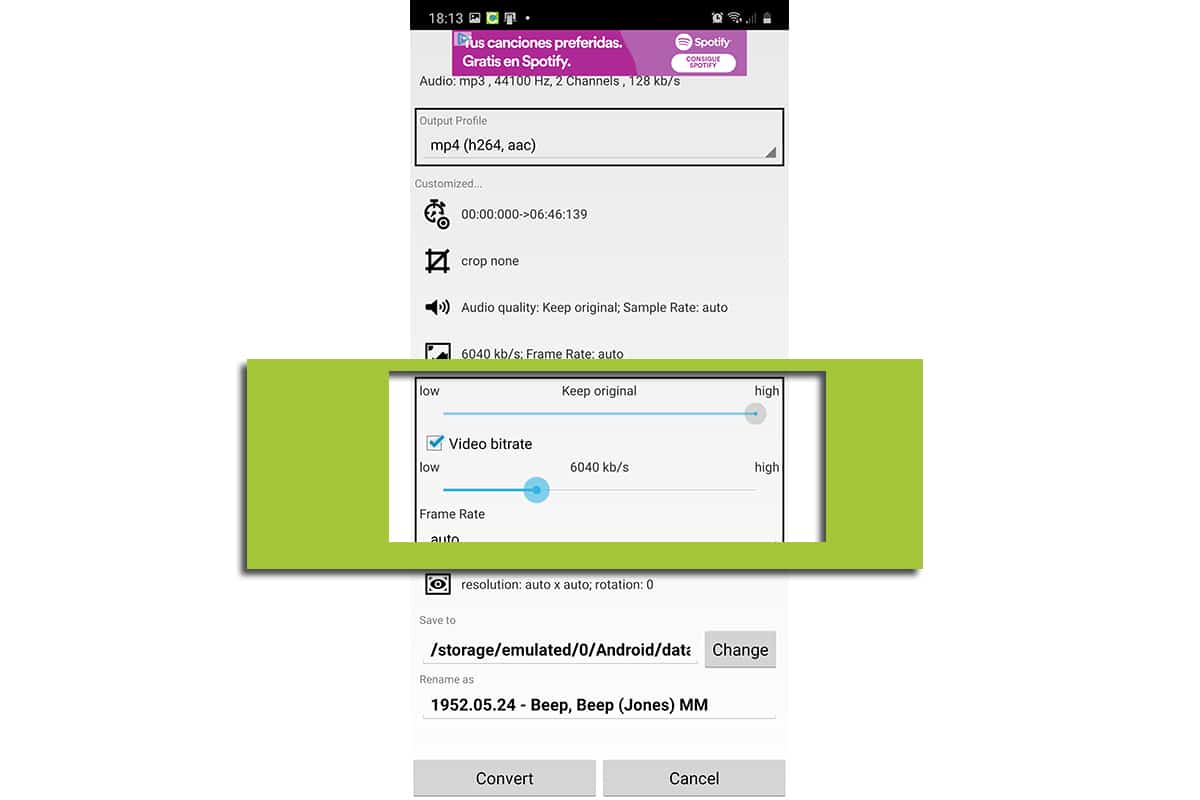
- Os recomendamos probar con 6000kb/s
- Todo depende del mismo vídeo, así que ir probando, ya que si grabáis vídeo por día con vuestra cámara, cuando hagáis ajustes con ese mismo tipo de vídeo, ajustando a una cantidad que habéis encontrado que es la suya, usad esa misma siempre
- Ahora solamente nos queda ajustar donde se guardará el vídeo exportado y le damos a «Convert»
- Comenzará a convertir el vídeo y tendremos el vídeo ya comprimido sin pérdida de calidad, pero con esos megas ahorrados
Esta es la mejor vía para poder tener ese vídeo comprimido. Ahora también podemos tirar de diversos sitios web o de un truco que nos puede ser muy fácil.
Cómo comprimir vídeos con WhatsApp
Si hay algo por lo que caracteriza WhatsApp es por como comprimir fotografías y vídeos de forma automática para que no ocupen tanto espacio en el almacenamiento en la nube o local del usuario. Cierto es que si queremos que una fotografía no pierda calidad y compartirla con alguien deberemos de usar un servicio de almacenamiento externo como Dropbox o el correo electrónico para enviársela.
Así que si somos un poco habilidosos podemos usar ese gran servicio de optimización de vídeos para comprimirlos y luego rescatarlo desde las carpetas donde está ubicado los medios que usamos en WhatsApp. Es decir, nos vamos a enviar un mensaje a nosotros mismos en WhatsApp para que esta app comprima por nosotros el vídeo.
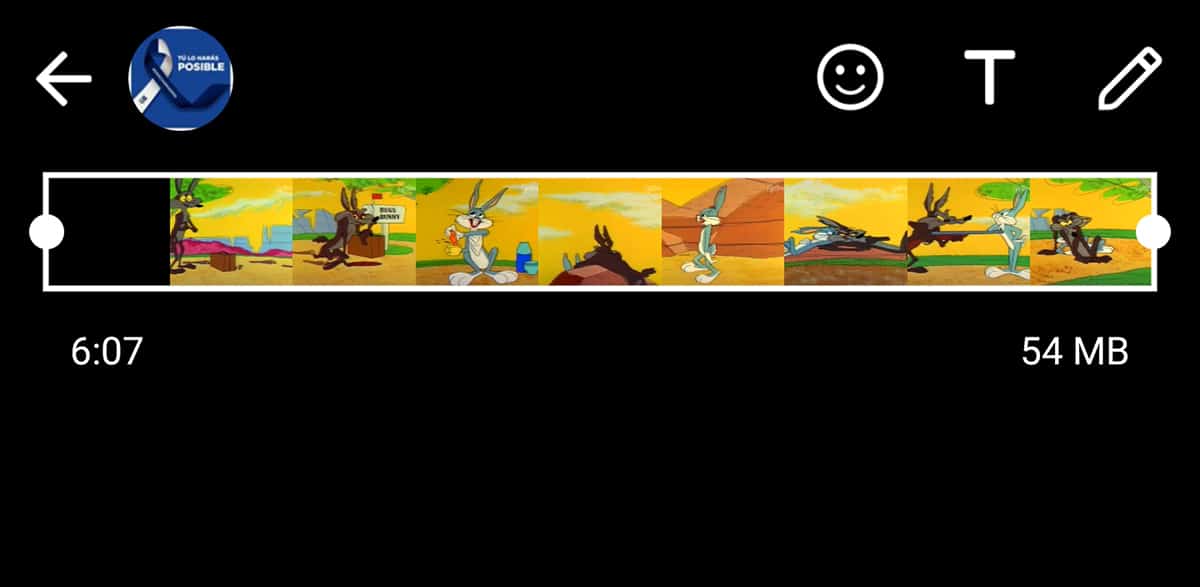
Es una app que tenemos a mano y la verdad que solamente hay que saber como enviarse un mensaje así mismo. Procedemos de esta forma:
- Podemos enviarnos mensajes a nosotros mismos creando nuestro propio contacto con nuestro móvil o creando un grupo en el que solamente estaremos nosotros. Luego borramos contactos y ya lo tenemos
- Nos vamos a crear un contacto y nos ponemos a nosotros mismos
- Ahora lo siguiente es buscar ese archivo de vídeo para enviárnoslos a nosotros mismos.
- Recordad que tiene que ser en un formato de vídeo como MP4 para que lo acepte. Podemos incluso usar la app de antes con un bitrate de vídeo alto para no perder calidad y que luego sea WhatsApp el que reduzca su peso en megas
- Nos lo enviamos a nosotros mismos y veremos cómo reduce y comprime el vídeo para que no tenga tantos megas.
De esta forma podemos usar también para otras tareas como enviarnos recetas y más y siempre tenernos a nosotros mismos como un bloc.
Otra app para comprimir vídeos en Android
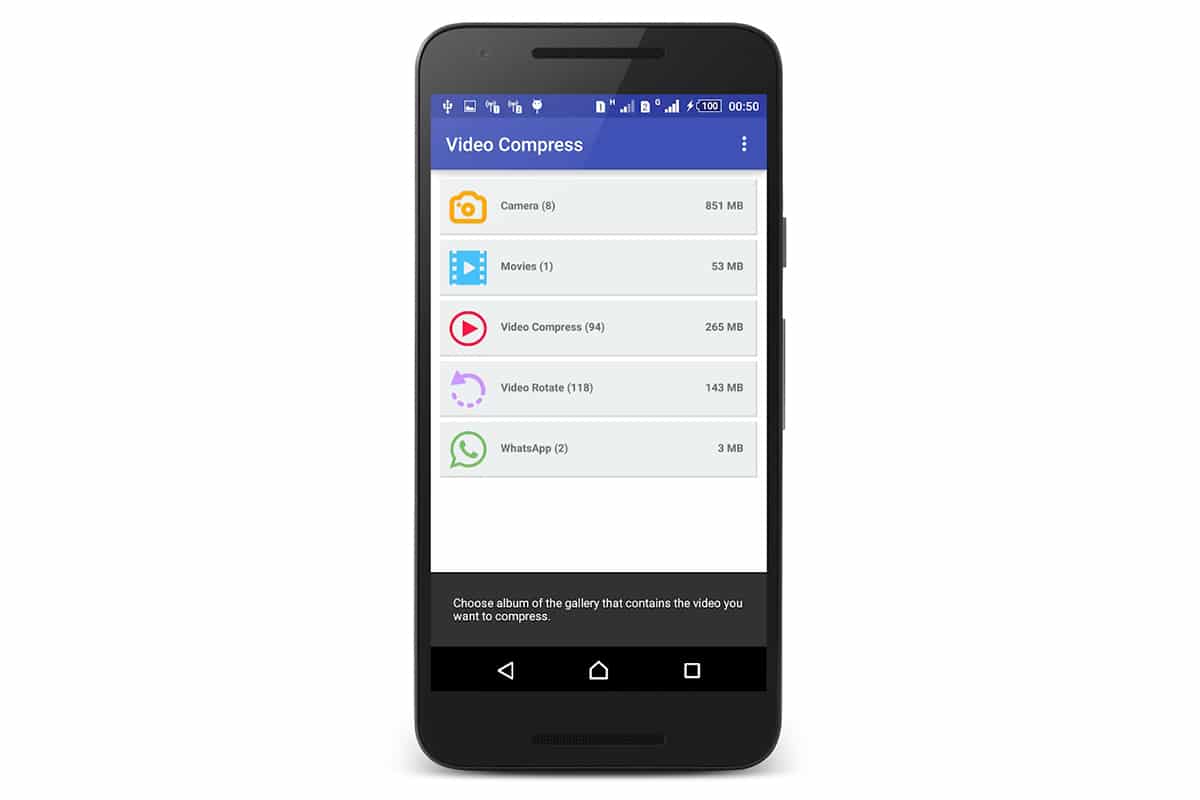
Os dejamos otra app que es más simple de usar que la de Media dicha antes y que nos permite el lujo de comprimir vídeos para reducir su tamaño y no ejerza mucha presión en el espacio de almacenamiento que tengamos en nuestro móvil.
Esta app es:
Tiene bastante reseñas y su uso se simplifica a elegir el vídeo para luego dar en un botón que dice «compress» y comience a hacer el trabajo. Puedes ajustar la calidad del vídeo entre alta, normal y baja, y tiene una interfaz facilona que no produce dolores de cabeza.
Ofrece soporte a una gran variedad de formatos, permite quitar incluso el audio como una edición básica en el vídeo, e incluso puede convertir un vídeo en un archivo MP3 para quedarnos solamente con el audio. Interesante sin ninguna duda. Es una app gratuita que tenemos disponible y que puede ser una alternativa importante para comprimir vídeos sin muchas preocupaciones.
Cierto es que si queremos tener un mayor control nos vamos por la primera y que con el parámetro de bitrate de vídeo podremos configurarlo para ajustar muy bien la calidad resultante del vídeo.
Comprimir vídeo desde un sitio web
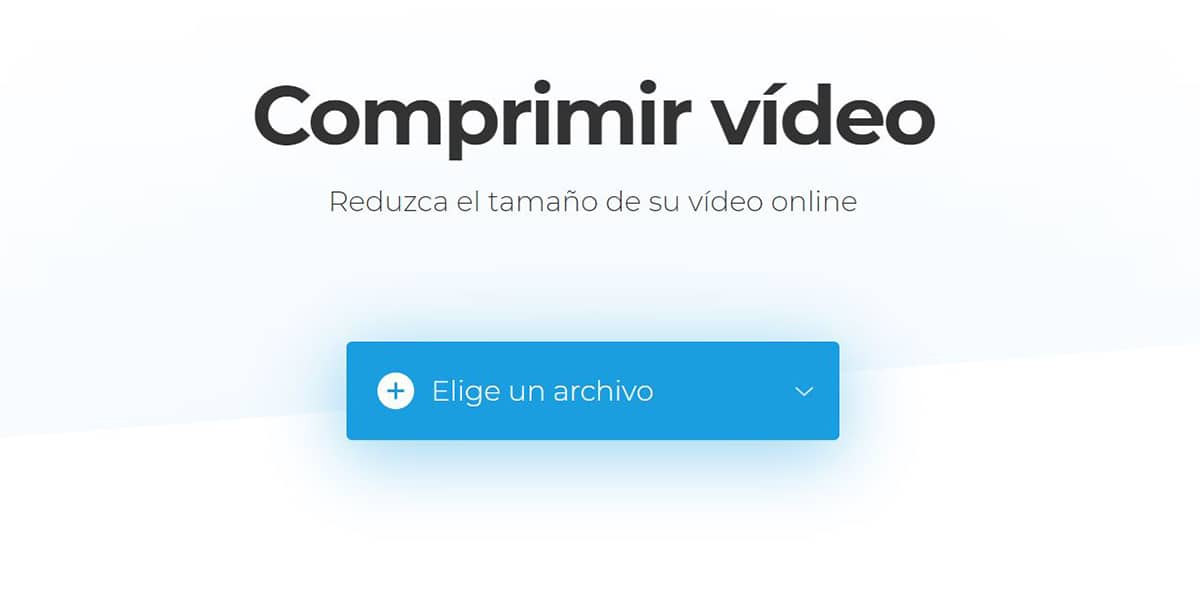
Hay un montón de sitios web que nos permiten realizar la misma acción que si estuviéramos ante una app como las dichas anteriores. Si no queremos comernos la cabeza y disfrutar de la misma experiencia podemos pasar ante:
- FreeConvert: tiene la interfaz en inglés pero se entiende perfectamente que hemos de elegir un archivo para luego comprimirlo. Tiene opción de cambiar el formato de salida entre MP4, FLV, AVI, MKV, MOV y 3GP. También cuenta con dos codecs, el H.264 y H.265. Podemos cambiar la capacidad de comprimir vídeo por tamaño, calidad del vídeo y máximo bitrate. Otro parámetro interesante es Target Size y que nos vale para manipular la cantidad de reducción que queremos de un archivo. Por ejemplo si lo tenemos a 10MB, un 40% dejaría el vídeo en 6 megas al reducir 4MB.
- Clideo: estamos en las mismas que la anterior, aunque con una interfaz mucho más bonita y con la virtud de que está en español para ayudar a la experiencia. Destacamos también su cifrado end-to-end, así que lo que subas quedará protegido para que nadie pueda echar un ojo. También destacamos la vista previa para que así podamos revisarlo antes de descargar el archivo de vídeo final a nuestro móvil.
Una serie de opciones para comprimir un vídeo en nuestro teléfono Android y éste no ocupe tanto espacio. Un bien necesario sobre todo si no tienes mucho almacenamiento. Aunque también te recomendamos tirar de algún servicio de almacenamiento en la nube para guardar ahí todos esos vídeos. Tienes 100GB de Google Drive por 2 euros al mes, así que no está mal y te despreocupas de tener que comprimir vídeos.
